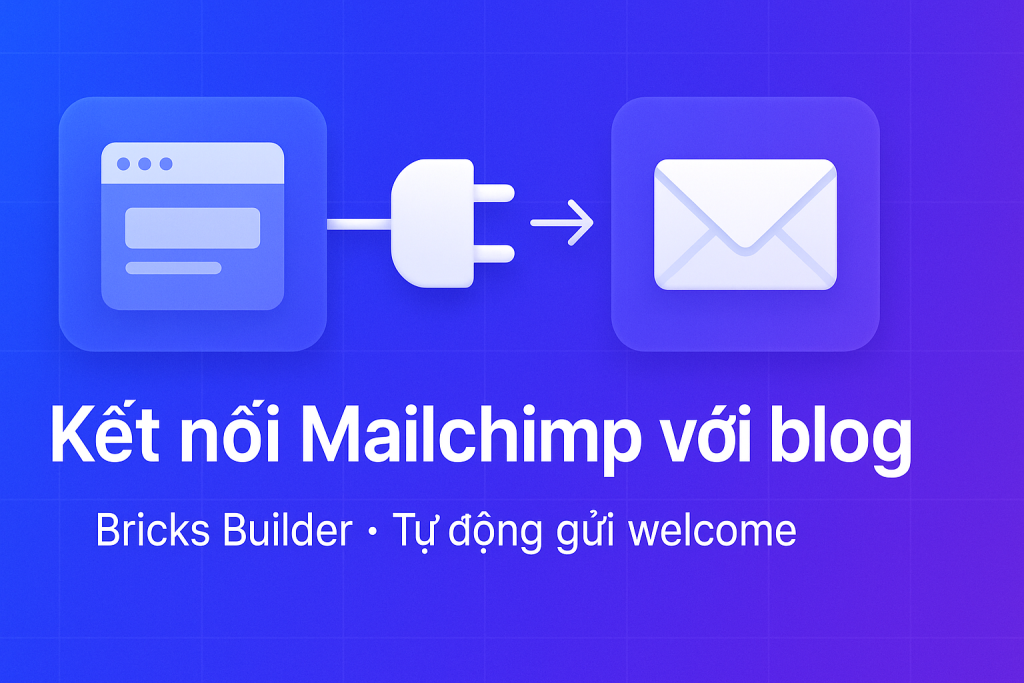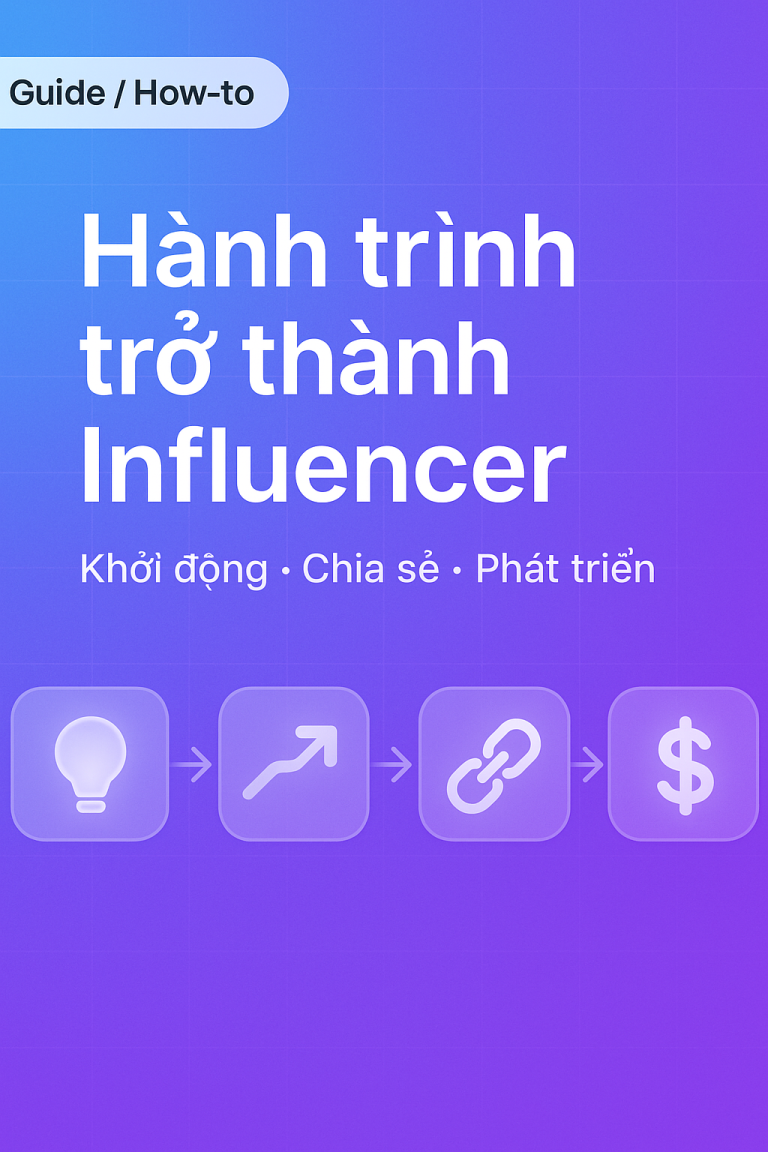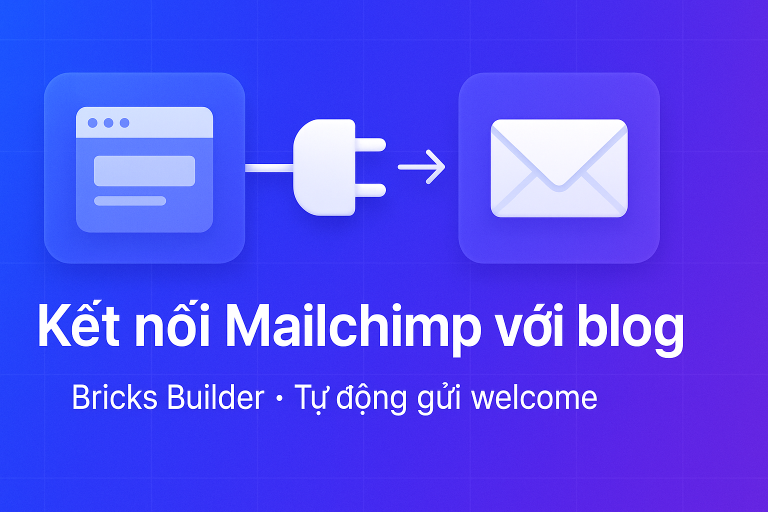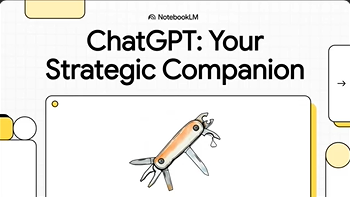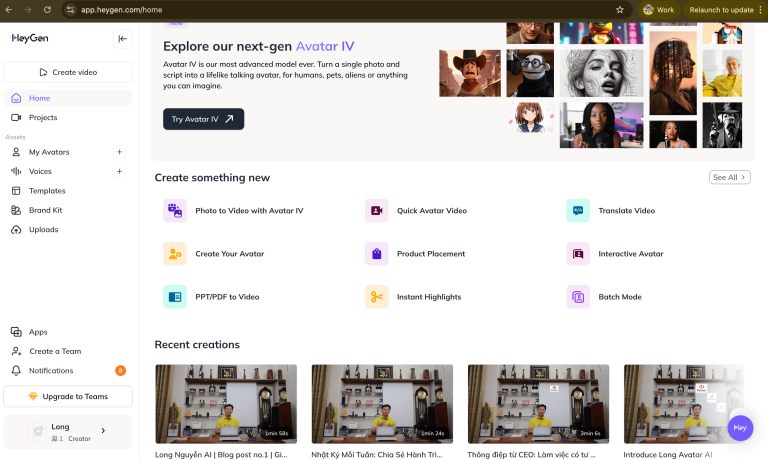Xin chào các bạn,
Hôm nay mình muốn chia sẻ một hướng dẫn chi tiết nhưng rất dễ làm: kết nối blog nguyenthanhlong.com với Mailchimp bằng Bricks Builder. Đây là một bước quan trọng để biến blog thành kênh tạo kết nối lâu dài với độc giả.
Khi blog đã gắn với Mailchimp, mỗi khi ai đó đăng ký nhận bài viết mới, họ sẽ được thêm ngay vào Audience, đồng thời nhận một email chào mừng tự động. Việc này không chỉ giúp giữ chân người đọc mà còn mở ra khả năng xây dựng cộng đồng và khách hàng bền vững.
1. Vì sao cần kết nối Mailchimp với blog?
Viết blog thôi chưa đủ. Điều quan trọng là duy trì kết nối với độc giả để họ quay lại và theo dõi hành trình của bạn. Với Mailchimp, bạn có thể:
- Thu thập email từ blog qua form đăng ký.
- Tự động gửi email chào mừng ngay khi có subscriber mới.
- Tạo chuỗi email nuôi dưỡng để chia sẻ kiến thức, câu chuyện và tài nguyên.
Kết nối này biến blog thành cầu nối thực sự giữa người viết và người đọc.
2. Chuẩn bị: Mailchimp + blog Bricks Builder
Bạn cần hai thứ:
- Một tài khoản Mailchimp (Free plan).
- Blog nguyenthanhlong.com chạy WordPress + Bricks Builder.
Tin vui là không cần plugin ngoài. Bricks Builder đã hỗ trợ sẵn tích hợp Mailchimp qua API.
3. Tạo Audience trong Mailchimp
Đầu tiên, hãy tạo nơi lưu giữ subscriber:
- Vào Audience → Create Audience.
- Đặt tên: Nguyenthanhlong Blog Subscribers. (bạn đặt tên gì tùy bạn)
- Điền From name, From email (ví dụ: long@nguyenthanhlong.com), địa chỉ công ty.
- Save lại.
Từ giờ, mọi subscriber sẽ được lưu vào danh sách này.
4. Tạo API Key và kết nối với Bricks
Để Bricks “nói chuyện” được với Mailchimp, bạn cần API Key:
- Mailchimp: Avatar → Account & billing → Extras → API keys → Create A Key.
- Copy API Key.
- Vào WordPress → Bricks → Settings → API Keys.
- Dán API Key → Save.
Khi kết nối thành công, Bricks sẽ nhìn thấy Audience bạn vừa tạo.
5. Tạo form đăng ký trong Bricks
Giờ đến bước thêm form trên blog:
- Mở Bricks Builder ở trang bạn muốn đặt form (ví dụ dưới mỗi bài viết).
- Thêm Form element.
- Trong sidebar → tab Mailchimp:
- Chọn Audience: Nguyenthanhlong Blog Subscribers.
- Map field: Email → EMAIL, Name (nếu có) → FNAME.
- Chọn Audience: Nguyenthanhlong Blog Subscribers.
- Tab Actions: đảm bảo có action Mailchimp.
Tab Notices: chỉnh thông báo thành công:
Đăng ký thành công! Kiểm tra email chào mừng từ nguyenthanhlong.com.
Subscriber mới sẽ hiển thị trong Audience với Source: API – nguyenthanhlong.com blog.
6. Tạo trang cảm ơn (Thank-you page)
Một trang cảm ơn nhỏ giúp trải nghiệm gọn gàng hơn:
- Tạo page /subscribed trong WordPress.
- Nội dung: “Cảm ơn bạn đã đăng ký, email chào mừng đã được gửi. Vui lòng kiểm tra hộp thư.”
- Trong form Bricks, redirect về /subscribed sau khi submit.
7. Thiết lập email chào mừng tự động
Phần hấp dẫn nhất: tự động chào subscriber mới.
- Mailchimp → Automations → Journeys → Create Journey.
- Trigger: When someone joins audience → Nguyenthanhlong Blog Subscribers.
- Tạo 1 email:
- Subject: “Chào mừng đến blog nguyenthanhlong.com – nhận bài mới mỗi tuần”.
- Preview: “Cảm ơn đã đăng ký! Đây là email đầu tiên gửi bạn.”
- Nội dung: ngắn gọn 2–3 đoạn, kèm CTA dẫn về trang Start Here hoặc Resources.
- Subject: “Chào mừng đến blog nguyenthanhlong.com – nhận bài mới mỗi tuần”.
- Bật ON.
- Nếu muốn gửi ngay không cần xác nhận, hãy tắt Double opt-in trong Audience settings.
8. Kiểm tra và chạy thử
Đừng quên test end-to-end:
- Dùng email mới (chưa đăng ký trước đó).
- Đăng ký thử qua form.
- Vào Mailchimp Audience: thấy contact mới + Source đúng.
- Check hộp thư email vừa đăng ký: nhận Welcome email.
- Redirect về /subscribed hiển thị như mong muốn.
9. Checklist QA trước publish
- API Key đã add trong Bricks → Settings.
- Form Bricks map đúng Email/FNAME.
- Trang /subscribed hoạt động.
- Subscriber mới hiển thị Source = API – nguyenthanhlong.com blog.
- Automation Welcome bật ON, gửi ngay khi có subscriber.
- CTA trong email dẫn về blog nguyenthanhlong.com.
FAQ – Câu hỏi thường gặp
1. Mailchimp Free có gửi thông báo khi có subscriber mới không?
Không. Nhưng bạn luôn xem được subscriber mới trong Audience.
2. Làm sao để Welcome email gửi ngay mà không cần confirm?
Vào Audience Settings và tắt Double opt-in.
3. Có cần cài plugin Mailchimp for WordPress (MC4WP) không?
Không. Bricks đã tích hợp sẵn Mailchimp qua API.
4. Muốn có nhiều form (popup, footer, sidebar) thì sao?
Dùng cùng một Audience. Điểm khác biệt nằm ở Source (API – blog, API – popup) hoặc có thể gán thêm Tag để phân loại.
5. Subscriber không nhận được Welcome email, xử lý thế nào?
Kiểm tra: Automation đã bật ON, email mới chưa từng tồn tại trong Audience, và nếu dùng double opt-in thì phải bấm xác nhận.
Kết luận
Vậy là xong 🎉. Blog nguyenthanhlong.com đã được kết nối trọn vẹn với Mailchimp. Mỗi người đăng ký sẽ được thêm vào Audience, hiển thị rõ Source, nhận ngay email chào mừng. Từ đây, bạn có thể mở rộng chuỗi email nuôi dưỡng 3–5 bước để chia sẻ thêm kiến thức, công cụ, câu chuyện cá nhân. Đây chính là cách biến blog cá nhân thành kênh kết nối bền vững với độc giả và sau này có thể trở thành nền tảng cho kinh doanh.